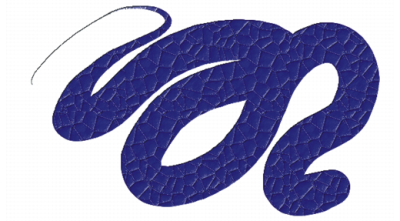
| • | Pour choisir la méthode de dessin pour l’empâtement |
| • | Pour contrôler l’aspect du relief |
| • | Pour définir l’interaction du relief |
Les options des styles Empâtement vous permettent de modifier les variantes de style Empâtement ou de transformer d’autres variantes de style en styles Empâtement. Vous pouvez définir les méthodes de dessin et de profondeur, l’importance de la profondeur, ainsi que l’interaction du style. Les options d’empâtement se comportent de la même façon que celles des autres styles. En effet, il est possible de les enregistrer dans une variante ou de les appliquer à n’importe quel style actif. Pour plus d'informations, reportez-vous à la section Réglage des styles avec les options de style.
Définition de la méthode de dessin pour l’empâtement
Définition de la méthode de relief pour l’empâtement
La méthode de relief pour l’empâtement vous permet de choisir les conditions d’application du relief. Corel Painter utilise les informations de luminance (luminosité) pour définir l’importance du relief appliqué à un trait. Le relief est plus accentué dans les zones claires que dans les zones sombres. Les zones noires n’ont aucun relief.
Par exemple, si vous utilisez l’option Relief d’après Papier, ce sont les zones claires et foncées du papier qui définissent où apparaissent les creux et les bosses dans le trait.
Trait Empâtement obtenu lorsque le relief est créé d’après l’option Relief d’après Papier
Vous pouvez configurer la méthode Profondeur de l'empâtement pour utiliser la texture sélectionnée. La peinture de texture, ainsi que les styles de texture, sont traités à la rubrique Peinture à texture et à la rubrique Personnalisation des pinceaux à texture.
Certains types de style ne prennent pas en charge l’option Méthode de relief pour l’empâtement.
Contrôle de l’interaction du relief d’une matière
Lorsque la variante de style choisie autorise la sélection de l’option Méthode de relief, vous avez également la possibilité d’ajuster les différents paramètres d’interaction du trait avec la zone de travail et les autres traits.
Vous pouvez inverser la méthode de relief afin d’appliquer au trait le négatif de la source. Par exemple, lorsque vous utilisez la Luminance du tissu pour inverser le relief, les zones claires deviennent sombres et inversement.
Vous pouvez par ailleurs indiquer comment l’empâtement doit interagir avec les traits déjà appliqués. Par exemple, vous pouvez ajuster le paramètre Labourage de sorte que la profondeur du trait existant soit déplacée lorsqu’un trait présentant une valeur de Labourage élevée rencontre un autre trait Empâtement. Autrement dit, le nouveau trait « laboure » les traits déjà tracés. Cette technique crée des effets très réalistes.
Effets du paramètre Labourage défini sur une valeur élevée (à gauche) et une valeur faible (à droite)
Utilisez l’un des neuf paramètres Expression pour gérer le débit du relief en fonction de la pression, de la vitesse ou de l’orientation du stylet. Vous pouvez également inverser le paramètre Expression du relief pour obtenir un effet différent. Par exemple, si vous sélectionnez l’option Pression dans le menu déroulant Expression et que vous cochez la case Inverser, le relief diminue à mesure que vous exercez une pression plus forte, exactement comme si vous utilisiez un outil de dessin réel. Pour plus d'informations, reportez-vous à la section Paramètres Expression.
Vous pouvez également régler le paramètre Min pour définir l’écart de variation que vous souhaitez voir appliqué par l’expression. Le paramètre Relief min. correspond à un pourcentage du paramètre Relief et doit être lié à une expression pour produire un effet. Par exemple, lorsque vous choisissez l’expression Pression dans le panneau Empâtement et que vous réglez le curseur Relief sur 20 % et le curseur Relief min. sur 50 %, le relief varie de 10 % à 20 % à chaque pression du stylet.
Pour augmenter la variation de relief appliquée, vous pouvez ajuster le Tremblement du relief. Vous pouvez aussi utiliser le curseur Lissage pour lisser le tremblement du relief d’un trait afin d’obtenir un aspect plus organique.
Application du Tremblement du relief à un trait sans lissage (en haut) et avec lissage (en bas)
Pour obtenir la liste d'exemples de styles Empâtement, consultez la rubrique Empâtement.
| Pour choisir la méthode de dessin pour l’empâtement |
|
| 1 . | Cliquez sur Fenêtre |
| 2 . | Dans la zone de liste Mode de dessin, sélectionnez l’une des options suivantes : |
| • | Couleur et relief : applique des traits avec couleur et relief. |
| • | Couleur : applique des traits avec couleur uniquement, le relief étant désactivé. |
| • | Relief : applique des traits en niveaux de gris pour générer les zones de lumière et d’ombre induites par le relief ; la couleur est désactivée. |
| Pour contrôler l’aspect du relief |
|
| 1 . | Cliquez sur Fenêtre |
| 2 . | Dans la zone de liste Méthode de relief, sélectionnez l’une des options suivantes : |
| • | Régulier : applique des traits au relief régulier et peu de texture. |
| • | Effacement : supprime tout relief lors de l’application d’une couleur, ce qui vous permet de supprimer les traits Empâtement non souhaités. Pour effacer le relief, vous devez sélectionner l’option Couleur et relief dans la zone de liste Mode de dessin. La quantité de relief supprimée varie selon la valeur de l’option Relief. Pour supprimer tout relief, réglez le curseur Relief sur 0. |
| • | Papier : permet d’utiliser le grain de papier sélectionné pour définir l’aspect du relief. |
| • | Luminance de la texture : permet d’utiliser la luminance de la texture pour définir l’aspect de la profondeur. Pour plus d’informations sur la peinture de texture, voir la rubrique Peinture à texture. |
| • | Luminance de la source : utilise la luminance de la source d’une réplique pour définir le relief. Pour plus d’informations, reportez-vous à la section Création d’une texture à l’aide de la luminance d’une source de la réplique ou d’un motif. |
| • | Luminance du tissu : permet d’utiliser le motif de tissu sélectionné pour définir l’aspect du relief. |
| 3 . | Faites glisser le curseur Relief vers la droite pour augmenter le relief ou vers la gauche pour le diminuer. |
| Le choix d’une valeur élevée produit des creux plus profonds. |
Certains types de style ne prennent pas en charge l’option Méthode de relief pour l’empâtement.
Vous pouvez créer des variantes de style Empâtement en utilisant uniquement des styles basés sur la forme, tels que les styles Circulaire, Soies statiques et Circulaire calculée.
Lorsqu’un trait ayant une valeur Labourage élevée rejoint un autre trait Empâtement, il déplace la profondeur du trait existant. Autrement dit, le nouveau trait « laboure » les traits déjà tracés.
Pour créer un effet réaliste, inversez le réglage du Relief en fonction de la Pression. Définissez la zone de liste Expression sur Pression et activez l’option Inverser. Lorsque cette option est activée, la peinture est appliquée en couches épaisses lorsque vous appuyez légèrement et en couches plus fines lorsque vous appuyez plus fort.
| Pour définir l’interaction du relief |
|
| 1 . | Cliquez sur Fenêtre |
| 2 . | Choisissez l’une des tâches détaillées dans le tableau suivant : |
|
Cochez la case Inverser.
|
|
|
Cochez la case Profondeur négative.
|
|
|
Choisissez une option dans la liste Expression.
|
|
|
Réglez le curseur Relief min..
|
|
|
Cliquez sur le bouton Inverser direction.
|
|
|
Réglez le curseur Tremblement du relief.
|
|
|
Déplacez le curseur Lissage.
|
|
|
Déplacez le curseur Lissage vers la droite pour augmenter l’effet de lissage ou vers la gauche pour le réduire. Un indice de lissage élevé crée des traits plus uniformes (texture atténuée).
|
|
|
Déplacez le curseur Labourage vers la droite pour augmenter l’effet ou vers la gauche pour le réduire.
|
Lorsqu’un trait ayant une valeur Labourage élevée rejoint un autre trait Empâtement, il déplace le relief du trait existant. Autrement dit, le nouveau trait « laboure » les traits déjà tracés.
Pour créer un effet réaliste, inversez le réglage du Relief en fonction de la Pression. Définissez la zone de liste Expression sur Pression et activez l’option Inverser. Lorsque cette option est activée, la peinture est appliquée en couches épaisses lorsque vous appuyez légèrement et en couches plus fines lorsque vous appuyez plus fort.
Lorsque vous définissez le Tremblement du relief, assurez-vous de ne pas régler le curseur Relief min. sur 100 %. En effet, un Relief min. de 100 % interrompt le Tremblement du relief.
Copyright 2018 Corel Corporation. Tous droits réservés.